Hoe updatefout 0x800f081e in Windows 10 op te lossen
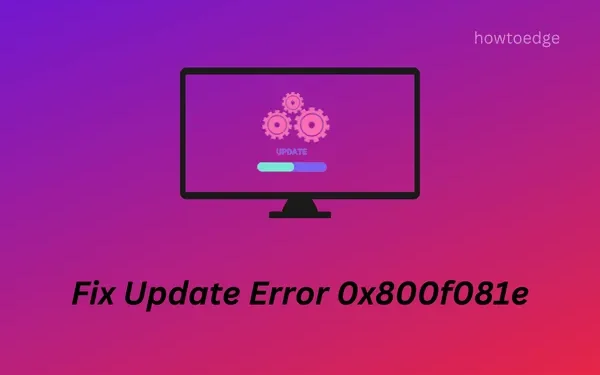
De CBS_E_NOT_APPLICABLE-fout 0x800f081e is in feite een update-gerelateerd probleem dat het installeren van nieuwe updates op een Windows-pc verbiedt. Wanneer dit gebeurt, loopt het updateproces een lange tijd vast en mislukt het uiteindelijk. Dit gebeurt voornamelijk als gevolg van onnodig opgeslagen cache, ingeschakelde mediaspeler of een onstabiele internetverbinding.
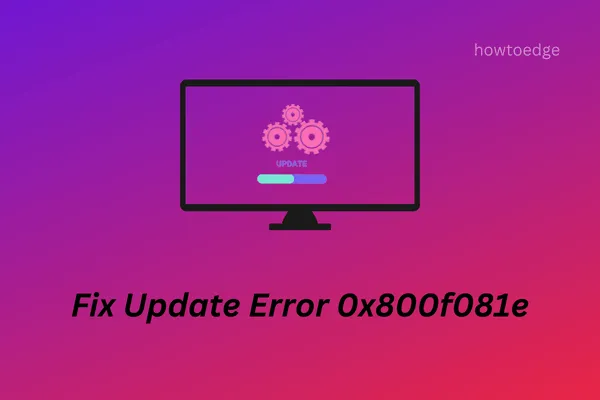
Hoewel dit niet altijd het geval is, kan dit probleem ook optreden als gevolg van een onjuiste datum en tijd op uw apparaat. Wat de reden in uw geval ook is, u kunt het probleem oplossen door een of meer van de onderstaande oplossingen toe te passen:
- Verwijder antivirussoftware van derden
- Pas de datum en tijd aan
- Voer de probleemoplosser voor Windows Update uit
- Schakel Windows Media Player uit
- Reset Windows-updatecomponenten
- Installeer in behandeling zijnde updates handmatig
Herstel CBS_E_NOT_APPLICABLE-fout 0x800f0801
Als u Windows 10 niet kunt updaten vanwege de foutcode 0x800f081e, implementeert u de onderstaande oplossingen opeenvolgend:
1. Verwijder antivirussoftware van derden
De fout 0x800f081e treedt normaal gesproken op wanneer u een antivirusprogramma van derden gebruikt om uw pc te beveiligen. Als u dergelijke software heeft om malware te verwijderen, verwijder deze dan. Gebruik hiervoor deze stappen:
- Druk op Win + X om het Power-menu te openen.
- Selecteer Geïnstalleerde apps/Apps en functies.
- Blader op de pagina Instellingen naar beneden en zoek de externe antivirus.
- Klik er één keer op en klik op Verwijderen .
- Nadat dit succesvol is verwijderd, start u uw pc opnieuw op.
Controleer vanaf de volgende aanmelding of u Windows nu kunt updaten of nog steeds niet.
2. Wijzig de datum en tijd
Windows Update mislukt vaak wanneer de datum en tijd op uw pc niet worden gesynchroniseerd met de landinstelling waar u woont. Om tijdig updates te ontvangen, moet u er dus voor zorgen dat deze synchroon blijven met uw regionale datum en tijd.
Hier leest u hoe u de datum en tijd op een Windows 10-pc kunt aanpassen:
- Klik met de rechtermuisknop op Datum en tijd op de taakbalk en klik op Datum/tijd aanpassen .
- Schakel op het rechterpaneel beide tuimelschakelaars in.
- Stel de tijd automatisch in
- Tijdzone automatisch instellen
- Klik op Nu synchroniseren onder Uw klok synchroniseren.
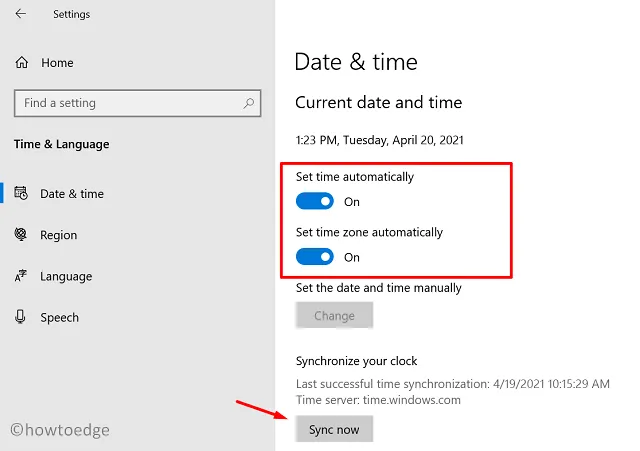
- Selecteer Regio in het linkerdeelvenster en kies uw land met behulp van het vervolgkeuzemenu. Als dit al de regio is waar u woont, kunt u het wijzigen van uw landnaam overslaan.
- Start vervolgens uw pc opnieuw op.
Meld u opnieuw aan op uw apparaat en kijk of het helpt.
3. Voer de probleemoplosser voor Windows Update uit
Als de fout zich nog steeds voordoet, kunt u de hulp inroepen van het hulpprogramma Update Troubleshooter. Door deze tool uit te voeren, wordt in principe de hele pc gescand op mogelijke problemen en worden deze opgelost. Zo voert u deze taak uit:
- Open eerst de app Instellingen met de Win & I-snelkoppeling.
- Klik op Update en beveiliging en vervolgens op Problemen oplossen in de linkerkolom.
- Ga naar rechts en vouw de link ‘ Extra probleemoplossers ‘ uit.
- Selecteer Windows Update en druk op De probleemoplosser uitvoeren .
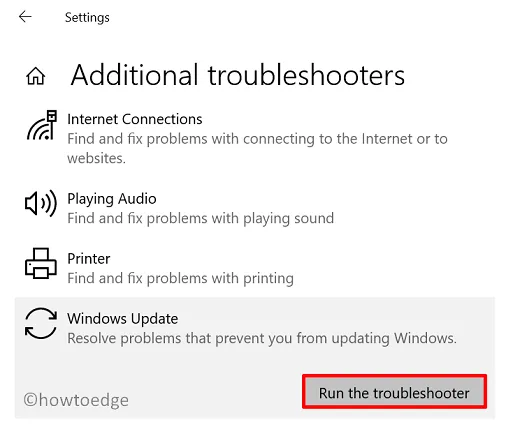
- Het systeem gaat onmiddellijk zoeken naar problemen die Windows Update verhinderen.
- Zodra dit voorbij is, start u uw computer opnieuw op.
4. Schakel Windows Media Player uit
Een paar gebruikers beweerden dat ze deze fout eenvoudigweg konden oplossen door Windows Media Player op hun apparaten uit te schakelen. Als het u nog niet is gelukt foutcode 0x800f081e op te lossen, raden we u aan deze oplossing ook toe te passen. Doe het volgende om Windows Media Player uit te schakelen:
- Druk op de Start-knop en typ Uitvoeren .
- Klik op het bovenste resultaat om het dialoogvenster Uitvoeren te openen.
- Typ optioneelfeatures.exe in het tekstvak en tik op OK .
- Blader bij Windows-functies naar beneden en zoek Mediafuncties.
- Klik op het (+) pictogram en schakel het selectievakje links van “Windows Media Player” uit.
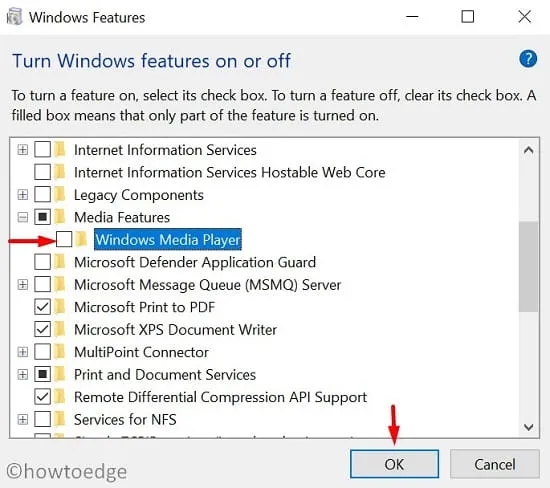
- Mogelijk ontvangt u een waarschuwingsbericht met de volgende tekst:
- “Het uitschakelen van Windows Media Player kan van invloed zijn op andere Windows-functies en -programma’s die op uw computer zijn geïnstalleerd, inclusief de standaardinstellingen. Wil je doorgaan?”
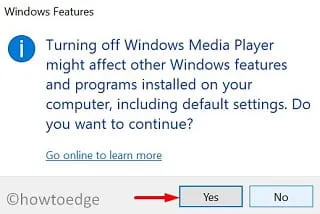
- Klik op Ja om uw toestemming te verlenen.
- Druk op OK om de wijzigingen toe te passen en start uw pc opnieuw op .
- Wanneer Windows 10 opnieuw wordt geladen, gaat u naar het onderstaande pad en klikt u op Controleren op updates –
Settings (Win + I) > Update & Security > Windows Update
5. Reset Windows-updatecomponenten
Vaak is dit de verzamelde cache in de map Update Cache die het installeren van nieuwe updates verbiedt. Het is dus beter om de opgeslagen cache leeg te maken om de foutcode 0x800f081e te herstellen. Hier leest u hoe u Windows Update-componenten op de computer opnieuw instelt.
6. Installeer openstaande updates handmatig
Als geen van de bovenstaande oplossingen helpt om de foutcode 0x800f081e op te lossen, zou het handmatig downloaden en installeren van updates uit de Update Catalog zeker moeten werken. Als u niet weet hoe u beveiligings- en niet-beveiligingspatches handmatig op uw apparaat moet installeren, lees dan deze tutorial.
Ik hoop dat dit artikel nuttig en gemakkelijk te volgen was.
Hoe los ik fout 0x87e00064 op?
De fout 0x87e00064 is een Xbox-gerelateerd probleem en treedt op wanneer u een nieuwe game of app op de gameconsole probeert te installeren. Xbox hard resetten, Xbox-serverstatus controleren en andere zijn enkele oplossingen die u kunt proberen om deze foutcode te verhelpen. Als u er meer over wilt weten, leest u deze handleiding en past u de daar beschreven oplossingen toe.



Geef een reactie